가격 낮추고 성능과 품질 높인 다용도 노트북, 삼성 갤럭시북2 NT550XED-K78A

문서작업이나 웹서핑, 화상회의, 동영상 감상 등의 용도로 노트북을 사용하는 직장인이나 대학생은 게이밍이나 크리에이터 노트북과 같이 성능에 특화된 고가의 제품을 구입할 필요가 없다. 저전력 프로세서가 장착된 100만원 내외의 가성비 노트북만 구입해도 만족스러운 성능을 경험할 수 있기 때문이다.
인텔에서는 합리적인 가격에 높은 성능을 경험할 수 있도록 15W TDP의 U 프로세서를 노트북 제조사에 공급하고 있다. 프리미엄 슬림 노트북에서 사용되는 28W TDP의 P프로세서 대비 성능이 다소 떨어지긴 하지만 다른 12세대 인텔코어 프로세서와 같이 하이브리드 코어 기술이 적용되어 이전 프로세서 보다는 훨씬 높은 성능을 구현한다. 이런 이유로 가성비 노트북을 구입하고 싶다면 U 프로세서 탑재 모델을 선택하면 된다.
이번에 리뷰를 진행할 삼성 갤럭시북2 NT550XED-K78A는 삼성 노트북 파트너사인
코인비엠에스에서 출시한 최신 노트북으로 U 프로세서를 탑재해 합리적인 가격으로 고성능을 경험할 수 있다. 특히 i3 나 i5 프로세서를 탑재한 보급형 제품들과 달리 i7-1255U 프로세서를 고급형 슬림 노트북에 버금가는 성능을 구현한다.
뿐만 아니라 초보자가 사용하기 힘든 논OS 모델과 달리 윈도우 11이 기본 설치되어 노트북 셋팅에 어려움을 느끼는 초보자나 정품 OS를 사용해야 하는 기업에서 편하게 사용할 수 있으며 업그레이드를 위해 바닥면 전체를 분리해야 하는 대부분의 노트북과 달리 손쉽게 메모리와 저장장치를 추가할 수 있다.
단순히 가격만 저렴했던 기존의 가성비 노트북과는 확연히 다른 모습을 보여주리라 예측된다. 리뷰를 통해 디자인 및 특징을 살펴보고 다양한 테스트를 통해 성능을 확인해 보도록 하자.

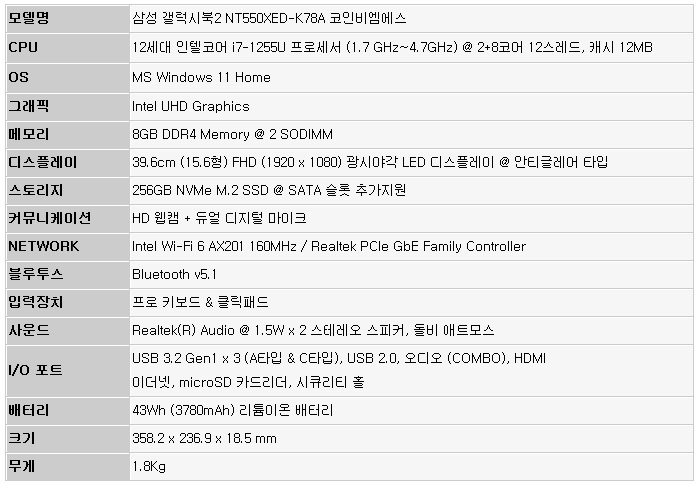


풀KIT 의 모습으로 노트북을 비롯해 45W 전원 어댑터와 USB 케이블이 제공되며 퀵 매뉴얼이 포함되어 있다. 또한 유선 마우스를 기본 지원해 편하게 노트북을 사용할 수 있다.

358.2 x 236.9 x 18.5 mm 의 크기와 1.8Kg의 무게를 지원해 쉽게 휴대하며 사용할 수 있다. 1Kg 초반대의 프리미엄 슬림 노트북에 비할바는 아니지만 두께도 2cm를 넘지 않으며 무게도 가벼운 편으로 노트북용 백팩 뿐만 아니라 일반 가방에 넣고 다니며 이동할 수 있다.
기기의 디자인은 기존 5시리즈와 확연한 차이를 보여준다. 마감 완성도가 다소 떨어졌을 뿐만 아니라 고급스러운 느낌을 주지 못했던 구형 제품들과 달리 높은 마감 완성도로 고급스러운 느낌을 한껏 살렸으며 지문이나 먼지도 잘 묻어나지 않아 깔끔하고 노트북을 관리할 수 있다. (NT700 시리즈와 비교해도 부족함이 느껴지지 않는 디자인이다.)

리뷰를 진행하는 삼성 갤럭시북2 NT550XED-K78A는 긴 배터리 사용시간을 지원할 뿐만 아니라 최고급형 슬림 노트북과 같이 PD충전을 지원해 배터리 걱정없이 사용할 수 있다. (PD충전기 뿐만 아니라 고속충전 보조배터리 사용도 가능하다.) 특히 슬림 베젤을 적용해 크기도 최소화 한 제품으로 편하게 들고 다니며 사용할 수 있을 것이다.

디스플레이의 모습으로 15.6형 대화면에 FHD (1920 x 1080) 해상도를 지원한다. 시야각의 제한이 있으며 선명도도 떨어져 답답했던 구형 제품과 달리 (TN패널을 사용한 특정 모델에 한함) 광시야각 패널을 사용해 어떤 각도에서도 밝고 선명한 영상을 즐길 수 있다. (개인적으로 아주 마음에 드는 부분이다. 가성비만 고려해 TN패널을 사용했다면 사용성이 상당히 떨어졌을 것이다.)
상단에서 언급한 것과 같이 슬림 베젤을 적용해 탁트인 시야감을 경험할 수 있으며 테두리 부분에 디스플레이 범퍼가 설치되어 충격 등으로부터 패널을 보호한다. 또한 안티글레어 타입이 적용되어 난반사로 인한 불편없이 노트북을 사용할 수 있으며 상단 중앙에는 웹캠과 마이크가 설치되어 화상채팅이나 회의, 셀프촬영이 가능하다.

키보드의 모습으로 15.6형 대화면 노트북 답게 텐키가 포함된 풀사이즈 키보드가 장착된 것을 확인할 수 있다. 엑셀등을 사용해 숫자 입력이 많은 대학생이나 직장인 들이 편하게 노트북을 사용할 수 있다. (LED 백라이트는 지원하지 않는다.)

타이핑 테스트를 진행하고 있는 모습으로 대화면 노트북 답게 손을 팜래스트에 완전히 받칠 수 있어 장시간 사용시에도 피로감이 크지 않았다. 확연한 구분감을 제공하며 키압도 낮아 장시간 손가락의 부담없이 타이핑을 할 수 있었다.

키보드 1열에는 펑션키가 적용되어 온라인 상담이나 설정, 볼륨, 밝기 등을 손쉽게 조절할 수 있다. 또한 팜래스트 중앙에는 넓은 멀티 터치패드를 장착해 마우스를 사용하기 힘든 외부에서도 손쉽게 노트북을 조작할 수 있다.

날렵한 노트북 전면부의 모습으로 쉽게 상판을 오픈할 수 있도록 설계된 것을 확인할 수 있다.
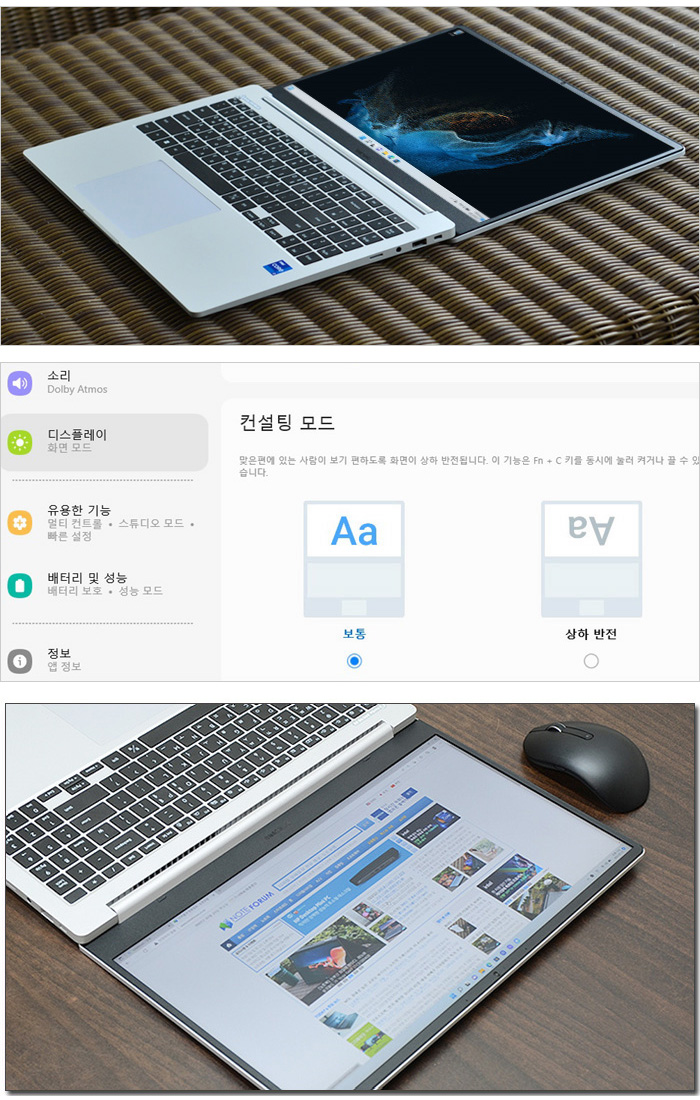
이 제품은 상판 각도조절에 한계가 있는 일반 노트북과 달리 개방 힌지가 설치되어 여러 사람과 손쉽게 화면을 공유할 수 있다. 특히 화면이 180도 돌아가는 컨설팅 모드도 사용할 수 있어 미팅이나 소규모 프리젠테이션, 스터디 모임 등에서 유용하게 활용할 수 있을 것이다. (마우스는 화면방향에 따라 동작해 클라이언트가 편하게 노트북을 조작할 수 있다.)
@ 삼성 Settings S/W에서 컨설팅 모드 적용이 가능하며 Fn+C 단축키도 지원해 빠른 조작이 가능하다.

노트북 좌측면의 모습으로 데이터 전송과 주변기기 연결을 위한 A타입의 USB 3.2 Gen1 단자가 설치되어 있고 모니터 연결을 위한 HDMI 단자를 지원한다. 또한 중앙에는 네트워크 사용을 위한 이더넷 단자가 장착되어 있고 두 개의 C타입 단자와 (전원 단자는 C타입으로 대체되었다.) 상태표시 LED가 설치되어 있다.
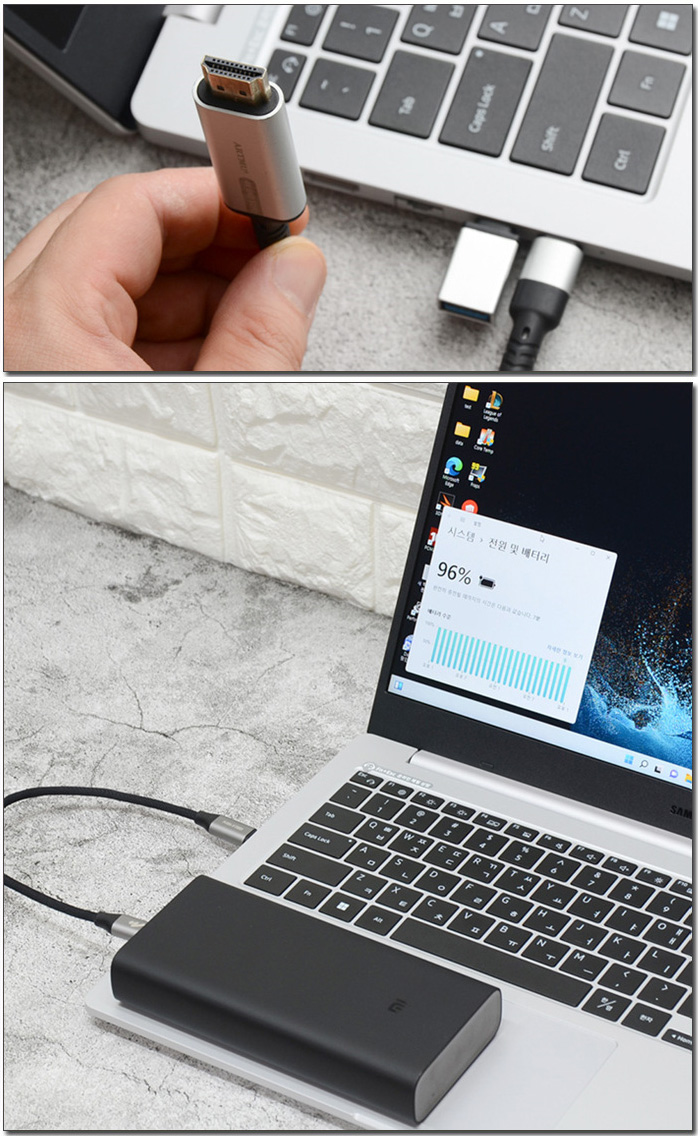
C타입 단자는 디스플레이 출력을 지원해 사진과 같은 C타입 to HDMI 케이블이나 어댑터 등을 연결해 모니터를 연결할 수 있으며 젠더를 사용해 일반 주변기기도 쉽게 연결할 수 있다. 또한 가성비 모델임에도 C타입 단자의 전원 입력이 가능해 쉽게 구입할 수 있는 PD충전기나 고속충전 지원 보조배터리를 사용해 전원을 공급할 수 있다.

노트북 우측면의 모습으로 도난 방지를 위한 시큐리티 홀이 설치되어 있고 마우스 등의 주변기기 연결을 위한 USB 2.0 단자를 지원한다. 또한 데이터 백업을 위한 microSD 슬롯과 오디오 (COMBO) 단자가 설치된 것도 확인할 수 있다.

기기 후면부의 모습으로 뜨거워진 공기가 빠져나가는 통풍구가 설치된 것을 확인할 수 있다.

노트북 바닥면의 모습으로 신선한 공기가 원할하게 유입될 수 있도록 칩셋이 설치된 상단에 통풍구가 설치되어 있으며 사방에는 고무패드가 부착되어 미끄러짐을 방지한다. 또한 하단 양 측면에는 1.5W x 2 스테레오 스피커가 설치되어 시원한 사운드를 즐길 수 있다.
도입부에서 언급한 것과 같이 바닥면 전체를 분리해 업그레이드 작업을 해야하는 일반 노트북과 달리 업그레이드가 간편한 장점을 가지고 있다. 헤라등을 이용해 커버를 분리하고 방열판과 가이드만 분리해 주면 메모리와 2.5형 스토리지 장착이 가능해 초보자도 손쉽게 작업을 할 수 있다.
@ 전원설정을 균형조정 (밝기 50%, 에어플레인 모드) 으로 지정하고 슬라이드쇼를 무한 반복해 본 결과 14시간 50분 동안 재생된 후 시스템 대기모드로 진입하는 것을 확인하였다. 또한 노트북을 끄고 1시간 동안 충전했을 때 46% 배터리가 충전되는 것을 확인할 수 있었다.

노트북 내부의 모습으로 CPU의 열을 식혀주기 위해 팬과 히트파이프가 설치되어 있고 하단에는 3780mAh 용량의 리튬이온 배터리와 무선랜 안테나, 스피커 등이 설치된 것을 확인할 수 있다.
중앙에는 256GB NVMe SSD가 장착되어 빠른 데이터 전송과 체감속도를 즐길 수 있으며 2.5형 HDD나 SSD 장착을 위한 슬롯도 제공된다. 또한 8GB DDR4 메모리가 장착되어 있을 뿐만 아니라 2개의 슬롯이 제공되어 손쉽게 용량을 늘릴 수 있다. 고급형 노트북과 같이 인텔 Wi-Fi 6 AX201 무선랜카드가 장착되어 무선품질을 높인것고 인상적이다.
@ 바닥면 분리 난이도 하 : 고무 패드를 들어내고 눈에 보이는 모든 볼트를 분리한 후 얇은 헤라로 모서리나 힌지 부분을 공략하면 바닥면을 분리할 수 있다.

액세서리의 모습으로 작은 크기로 휴대성을 높인 45W 전원 어댑터와 USB 케이블, 퀵 매뉴얼이 포함되어 있고 유선 마우스도 제공된다.


업그레이드된 디자인과 다양한 고급기능 지원이 인상적이었다. 이번에는 지원 기능을 살펴보고 다양한 테스트를 통해 성능을 확인해 보도록 하자.
![sbar1[1].jpg](http://www.noteforum.co.kr/temp_review/nt550xedk78a/sbar1%5B1%5D.jpg)
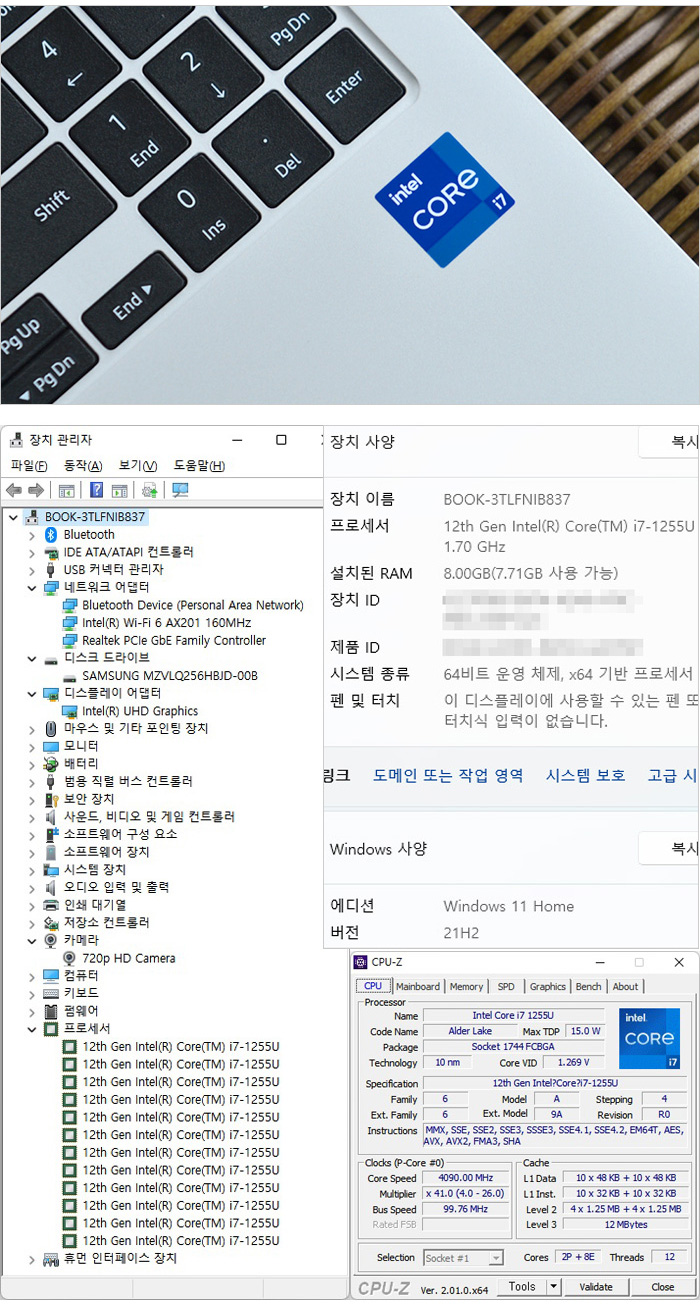
시스템 정보를 확인하고 있는 모습으로 12세대 인텔코어 프로세서 i7-1255U가 장착된 것을 확인할 수 있다. i7-1255U는 15W TDP를 지원해 전력 소모를 최소화 하면서도 하이브리드 코어 기술이 적용되어 뛰어난 성능을 경험할 수 있다. 뿐만 아니라 8GB의 DDR4 메모리를 지원하며 인텔 UHD 내장그래픽이 적용되어 있고 HD 웹캠이 설치되어 있고 고급형 인텔 무선랜 Wi-Fi 6 AX201 지원으로 초고속 무선랜과 블루투스 무선연결이 가능하다.
윈도우 OS를 지원하지 않아 사용자가 OS와 드라이버, S/W를 설치해야하는 리눅스 제품들과 달리 윈도우 11 이 기본 설치되어 있어 구입즉시 편하게 사용할 수 있으며 정품 OS가 필수적인 기업환경에서도 제약없이 사용할 수 있다.

12세대 인텔코어 프로세서는 8GB 메모리 장착시 인텔 UHD 그래픽으로 작동되지만 16GB 듀얼채널 에서는 인텔 Iris Xe 그래픽으로 구동된다. 3D 성능차가 확연하기 때문에 (참고로 UHD 그래픽에서는 파스 스코어가 2892 이다.) 더 높은 성능으로 노트북을 사용하고 싶다면 메모리를 추가하기 바란다.
![sbar2[1].jpg](http://www.noteforum.co.kr/temp_review/nt550xedk78a/sbar2%5B1%5D.jpg)
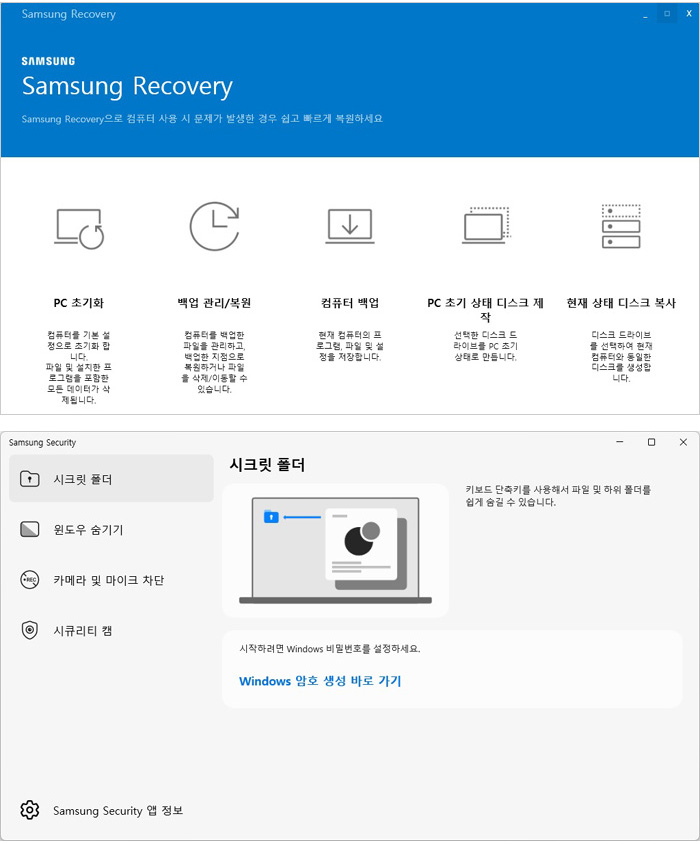
복구 파티션이 준비되어 있는 정품 OS 모델로 리커버리 S/W를 사용해 시스템을 초기화 하거나 백업 및 복구할 수 있다. 또한 시큐리티 앱을 지원해 보안성을 높일 수 있다. (다양한 기능을 지원해 비주얼 해킹이나 중요자료 유출등을 미연에 방지할 수 있다.)
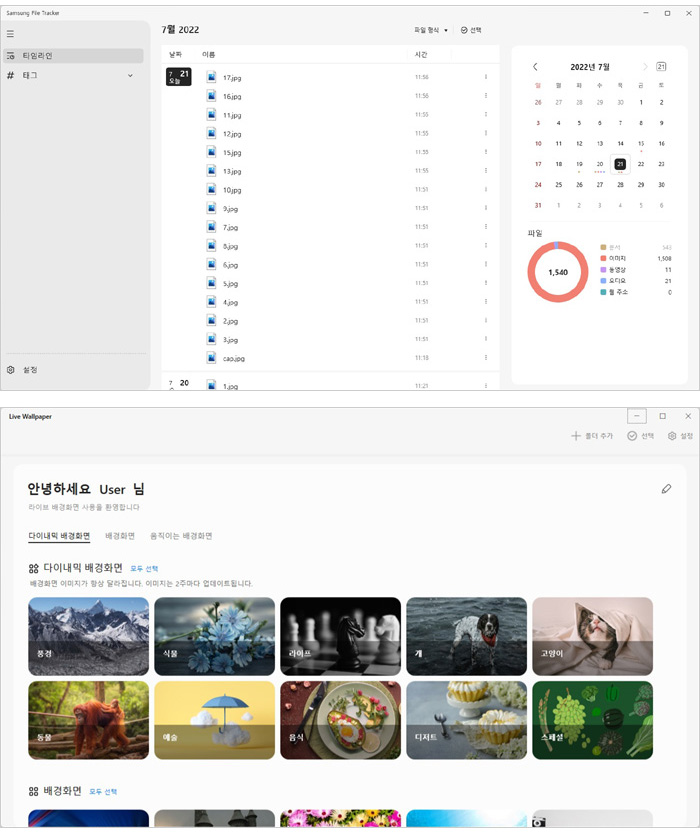
시간을 기준으로 파일을 체계적으로 분류하고 파일을 검색할 수 있는 파일 트레커 앱을 제공하며 상태에 따라 배경화면과 메시지를 표시해 주는 라이브 월페이퍼 앱도 지원한다. (배경화면 종류도 늘어났으며 애니메이션 배경화면도 추가되었다.)
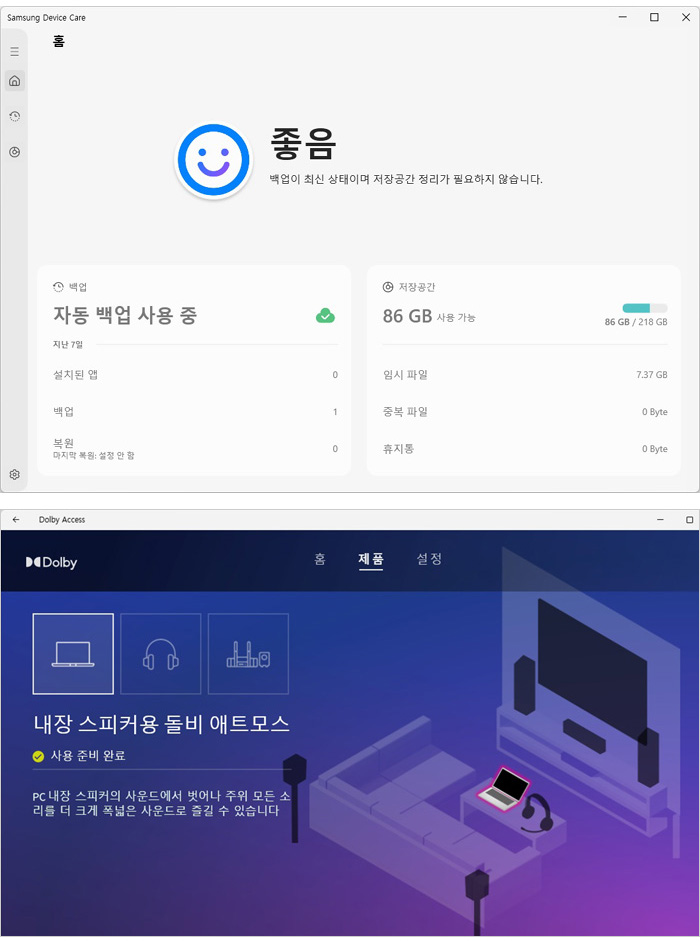
스토리지를 효율적으로 관리할 수 있는 디바이스 케어 프로그램이 설치되어 있고 퀄리티 높은 입체음향 구현을 위해 돌비 애트모스 앱을 제공한다. (최고급형 노트북에서나 지원하는 돌비 애트모스를 지원하는 것이 아주 마음에 든다.)
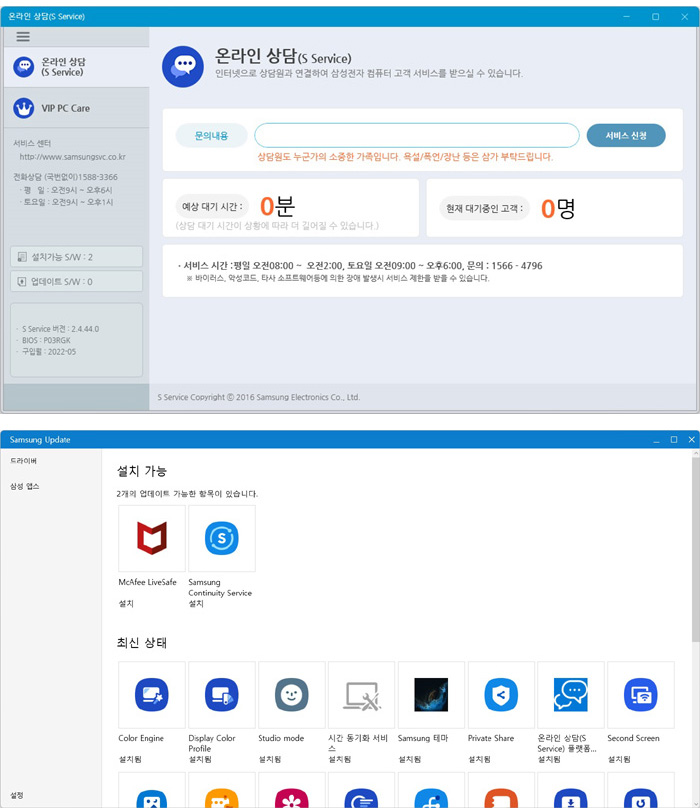
노트북 사용중 문제가 발생했을 때 빠르게 대처할 수 있도록 온라인 상담 프로그램을 지원하고 있다. (노트북의 사용법을 모르거나 문제가 발생했을 때 유용하게 사용할 수 있다.) 또한 업데이트 앱도 지원해 최상의 컨디션으로 노트북을 사용할 수 있다.
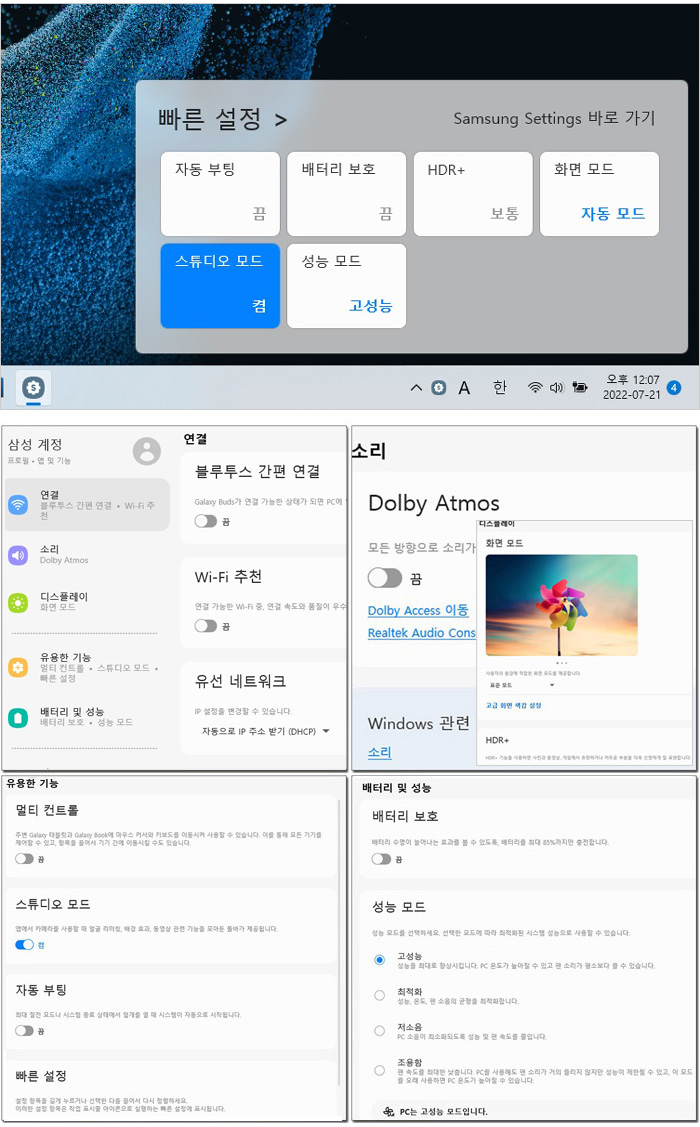
삼성 Settings의 모습으로 블루투스 연결과 사운드 & 디스플레이 설정이 가능하며 퍼포먼스 설정과 웹캠에 효과를 적용하는 스튜디오 모드 설정 등을 지원한다. 특히 빠른 설정이 제공되어 앱을 실행하지 않고 원하는 기능을 빠르게 조정할 수 있다.
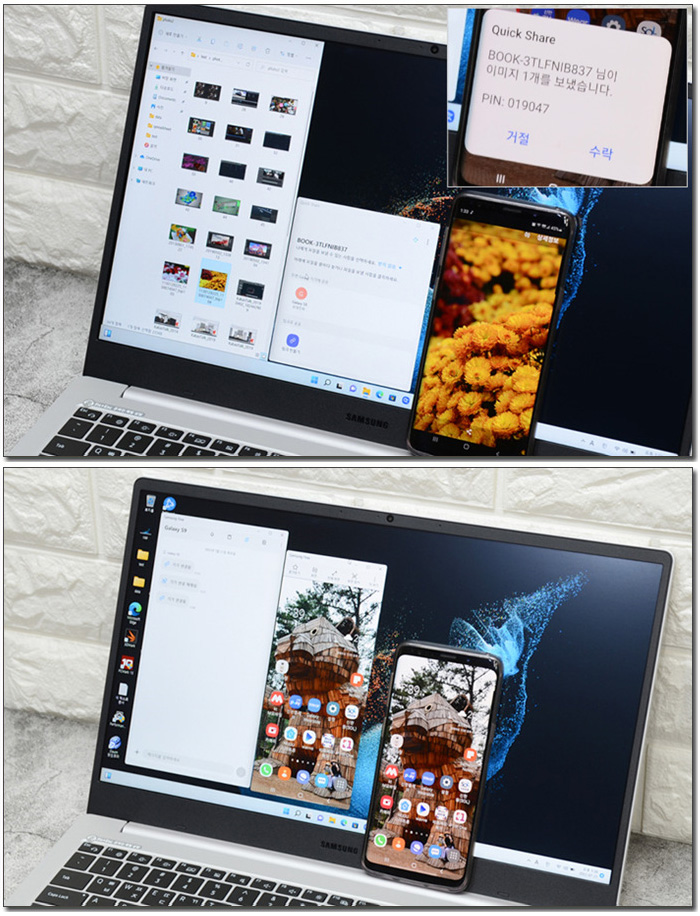
무선으로 스마트폰과 간단하게 사진이나 영상, 파일을 전송할 수 있는 Quick Share를 지원하며 삼성 플로우를 제공해 사진과 같은 화면 미러링을 실행할 수 있다. 뿐만 아니라 태블릿과 연결해 화면을 공유할 수 있는 Second Screen 이 제공되며 프라이빗 쉐어를 지원해 블록체인 암호화 기술을 활용한 파일 전송이 가능하다.
![sbar3[1].jpg](http://www.noteforum.co.kr/temp_review/nt550xedk78a/sbar3%5B1%5D.jpg)
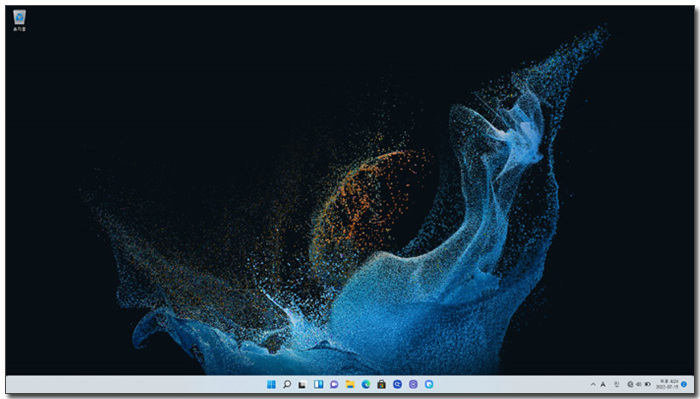
노트북이 완전히 꺼진 상태에서 전원 버튼을 눌러 바탕화면이 노출될 때 까지의 시간 (콜드부팅) 을 측정했는데 10.5초가 소요되는 것을 확인할 수 있었다. 기다림의 지루함 없이 노트북을 사용할 수 있을 것이다.
![sbar5[1].jpg](http://www.noteforum.co.kr/temp_review/nt550xedk78a/sbar5%5B1%5D.jpg)
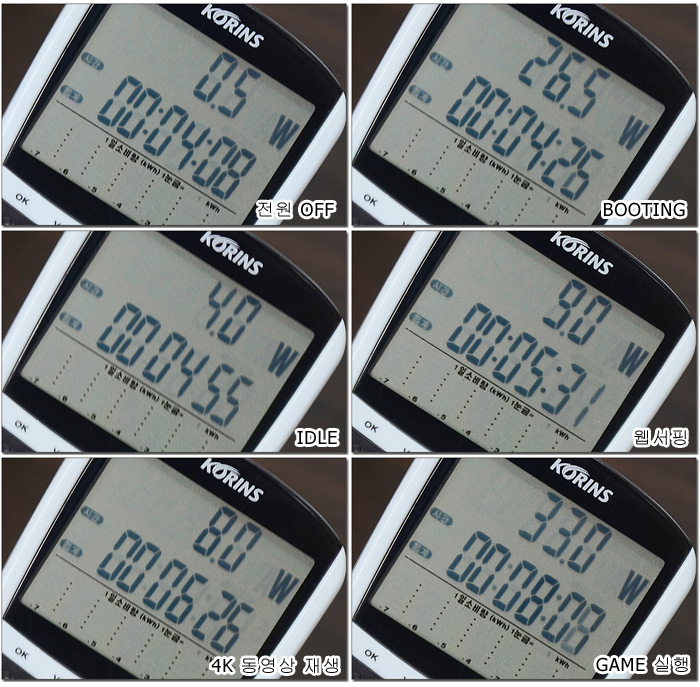
소비전력 테스트를 진행하고 있는 모습으로 (밝기 50%) 저전력 프로세서 탑재 노트북 답게 캐주얼한 작업에서는 20W 이하로 작동하는 것을 확인할 수 있었다. 최고 성능으로 작동하는 게임에서는 36.5W 까지 소비전력이 올라가며 30W 내외에서 게임이 실행 되었다.
![sbar4[1].jpg](http://www.noteforum.co.kr/temp_review/nt550xedk78a/sbar4%5B1%5D.jpg)
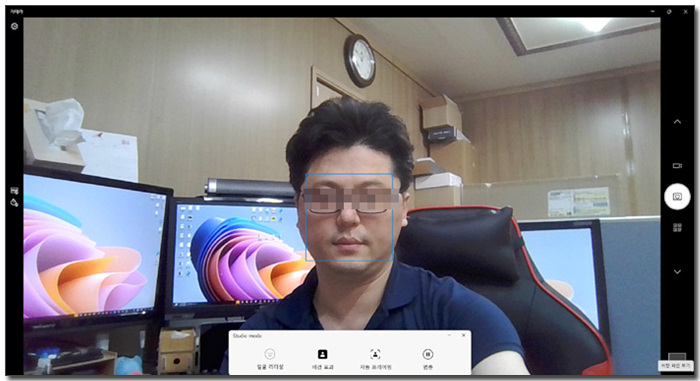
HD 웹캠의 화질을 테스트 하고 있는 모습으로 FHD 웹캠에 근접하는 선명한 화질을 보여주었다. (셀프 촬영이나 화상회의 등의 용도로 불편없이 사용할 수 있을 것이다.) 특히 스튜디오 모드를 제공해 얼굴 리터칭이나 배경효과 등도 설정할 수 있는 장점을 가지고 있다. @ VGA 웹캠을 지원했던 구형 NT500 시리즈와는 완전히 다른 화질을 경험할 수 있을 것이다.

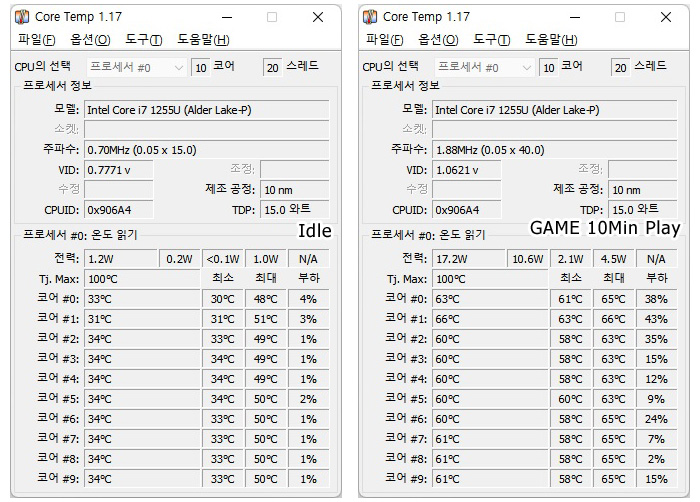
CPU 온도 테스트를 진행하고 있는 모습으로 (실내온도 28도) 아무것도 하지 않는 Idle 상태에서는 30도 초반으로 동작했으며 오버워치를 10분 정도 플레이 했을 때 70도 이하의 온도를 보여주었다. (특정 상황에서만 70도 이상으로 온도가 올라갈뿐 대부분 60도 대에서 게임이 실행 되었다.) 온도 걱정은 할 필요가 없는 노트북이다.
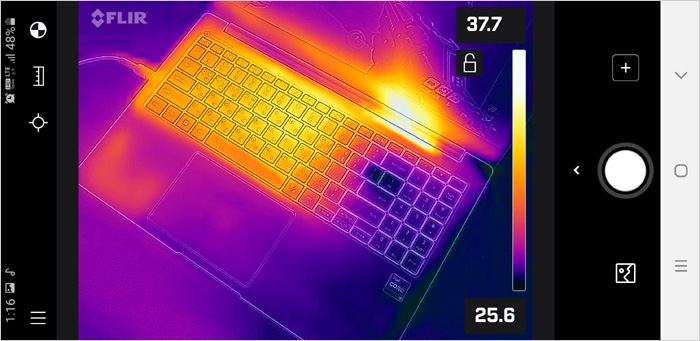
열화상 카메라를 이용해 열분포를 확인하고 있는 모습으로 칩셋이 설치된 좌측과 팬이 설치된 우측간의 온도차가 확연한 것을 확인할 수 있다. 팜래스트 온도는 낮아 장시간 스트레스 없이 타이핑 할 수 있다.
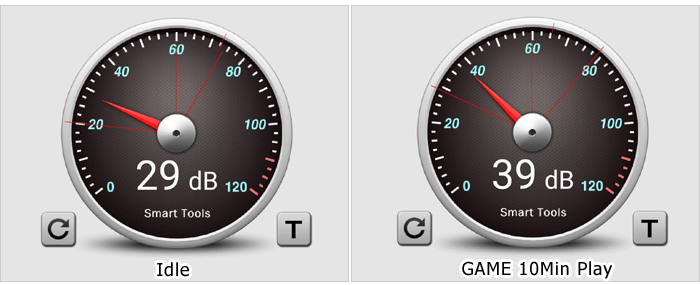
팬소음 테스트를 진행하고 있는 모습으로 아이들이나 문서편집 등의 작업에서는 생활소음에 묻혀 팬소음이 들리지 않았으며 게임을 실행할 때 팬속도가 증가해 소음이 느껴지긴 했지만 일반 노트북 대비 작은 소리로 신경 쓰이지 않았다. (볼륨을 높여 게임을 플레이 하면 팬소음이 묻히는 수준이다.)
![sbar6[1].jpg](http://www.noteforum.co.kr/temp_review/nt550xedk78a/sbar6%5B1%5D.jpg)

광시야각 디스플레이를 탑재한 노트북으로 시야각 없는 선명한 영상을 즐길 수 있다. 상단의 사진은 시야각 테스트를 진행하고 있는 모습으로 극단적인 각도에서도 시야각으로 인한 불편은 느껴지지 않았다.

15.6형 대화면에 FHD 해상도를 지원해 두 개의 창을 여유롭게 띄어두고 사용할 수 있으며 안티글레어 타입을 지원해 난반사로 인한 스트레스도 없었다. 멀티테스킹이 필수적인 업무나 학습 환경에서 불편없이 사용할 수 있을 것이다.
![sbar7[1].jpg](http://www.noteforum.co.kr/temp_review/nt550xedk78a/sbar7%5B1%5D.jpg)
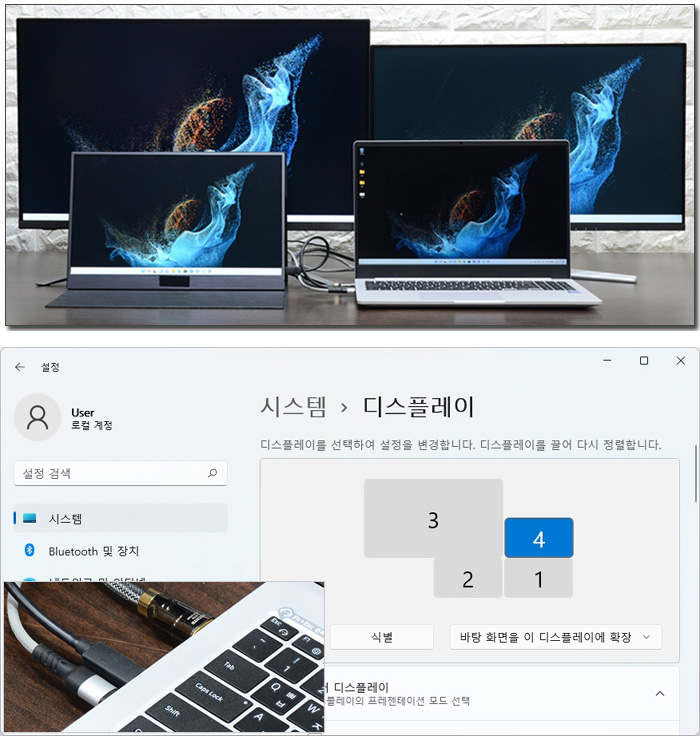
HDMI 뿐만 아니라 2개의 C타입 단자가 디스플레이 출력을 지원해 3개의 모니터를 연결해 사용할 수 있다. 상단의 사진은 모니터를 연결한 모습으로 정상적으로 인식하는 것을 확인할 수 있었다. 멀티테스킹이 많은 환경에서도 부드럽게 사용할 수 있을 것이다.
![sbar9[1].jpg](http://www.noteforum.co.kr/temp_review/nt550xedk78a/sbar9%5B1%5D.jpg)
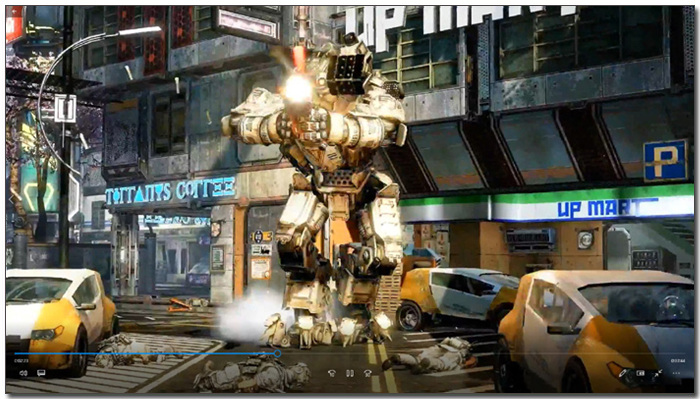
4K 동영상을 이용해 멀티미디어 테스트를 진행하고 있는 모습으로 광시야각 패널이 적용되어 시야각으로 인한 불편없이 선명한 영상을 즐길 수 있었으며 시원시원한 대화면에 슬림 베젤 적용으로 높은 몰입감을 제공했다. 특히 보급형 노트북임에도 돌비 애트모스가 적용되어 입체감 넘치는 사운드를 즐길 수 있었다. (동영상 감상용으로는 손색없는 노트북이다.)
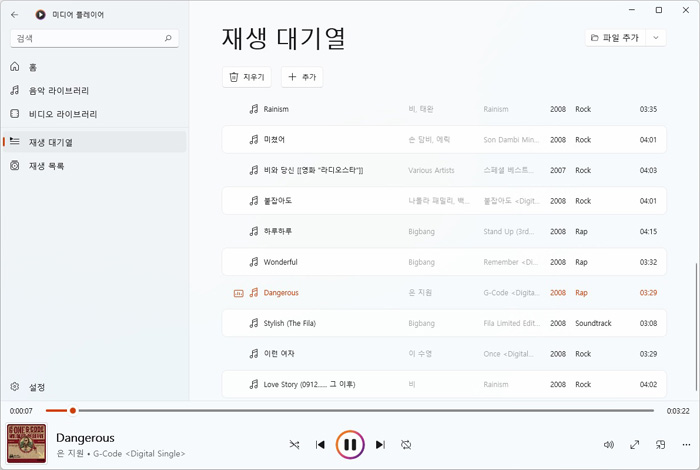
MP3 파일을 이용해 스피커 사운드를 테스트 하고 있는 모습으로 높은 출력으로 답답한 느낌을 주지 않았으며 최대 볼륨에서도 노이즈 없는 깔끔한 사운드를 즐길 수 있었다. 음악을 즐기는 용도로 부족함은 느끼지 않을 것이다.
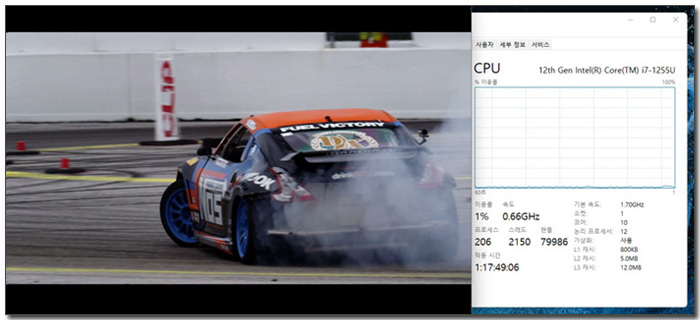
4K 동영상을 이용해 CPU 점유율을 테스트 하고 있는 모습으로 1~3% 대의 점유율을 보여 주었으며 웹서핑과의 멀티테스킹시 30% 중반까지 점유율이 올라갔지만 버벅임은 느껴지지 않았다.
![sbar70[1].jpg](http://www.noteforum.co.kr/temp_review/nt550xedk78a/sbar70%5B1%5D.jpg)
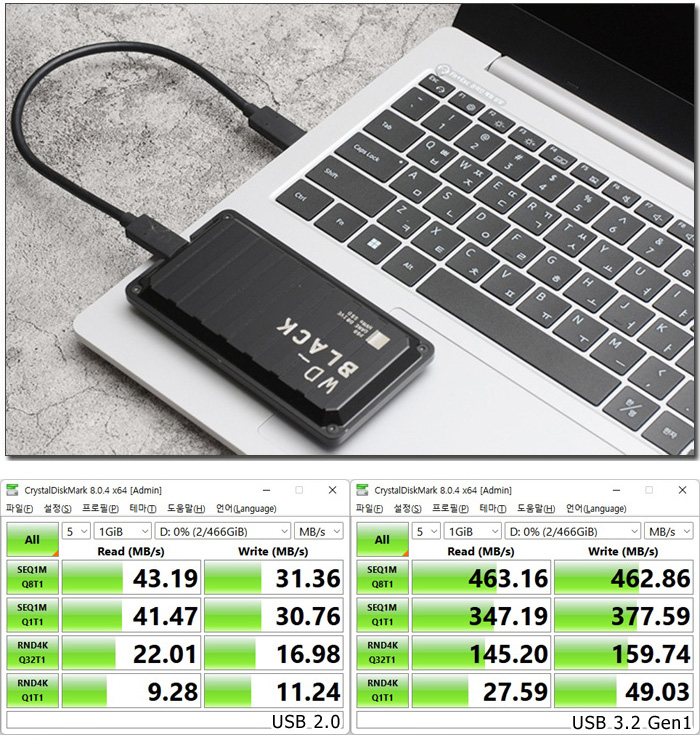
A타입과 C타입의 USB 3.2 Gen1 단자를 지원해 빠른 데이터 전송이 가능하다. 상단의 사진은 외장 SSD를 연결해 USB 2.0 과의 속도를 비교한 모습으로 확연한 차이를 보여주었다.
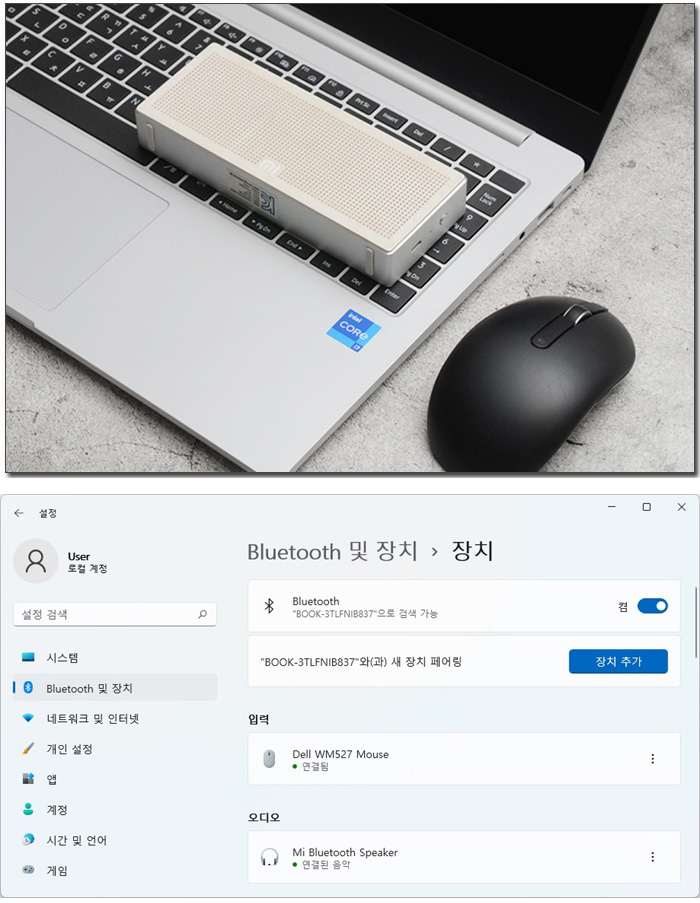
블루투스를 지원해 다양한 액세서리를 무선으로 연결할 수 있다. 상단의 사진은 스피커나 마우스를 이용해 연결 테스트를 진행하고 있는 모습으로 완벽하게 작동하는 것을 확인할 수 있었다.
![sbar10[1].jpg](http://www.noteforum.co.kr/temp_review/nt550xedk78a/sbar10%5B1%5D.jpg)
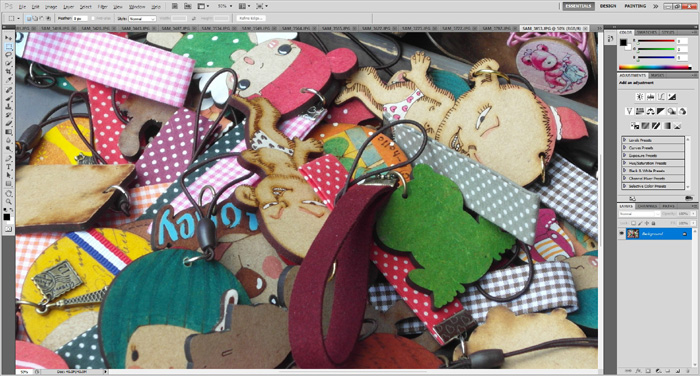
포토샵을 이용해 사진편집 테스트를 진행하고 있는 모습으로 12세대 인텔코어 i7 프로세서를 탑재한 노트북 답게 부드럽게 편집 작업을 실행할 수 있었다. 16GB로 메모리만 업그레이드 해 주면 일반적인 웹디자인 용도로 충분히 활용할 수 있다. @ 총 46장의 원본 사진 (총 180MB) 을 로딩하는데 걸리는 시간을 측정했는데 20초가 소요되었다.

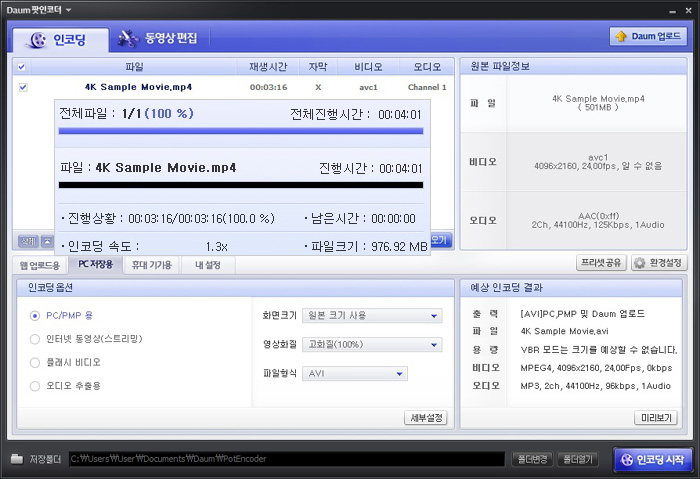
다음 팟인코더를 이용해 4K 동영상의 인코딩 테스트를 진행하고 있는 모습으로 4분 01초의 인코딩 시간을 보여주었다. (메인스트림급 11세대 인텔코어 프로세서 탑재 노트북 대비 20초 이상 빠른 속도를 보여주었다.)
![sbar12[1].jpg](http://www.noteforum.co.kr/temp_review/nt550xedk78a/sbar12%5B1%5D.jpg)
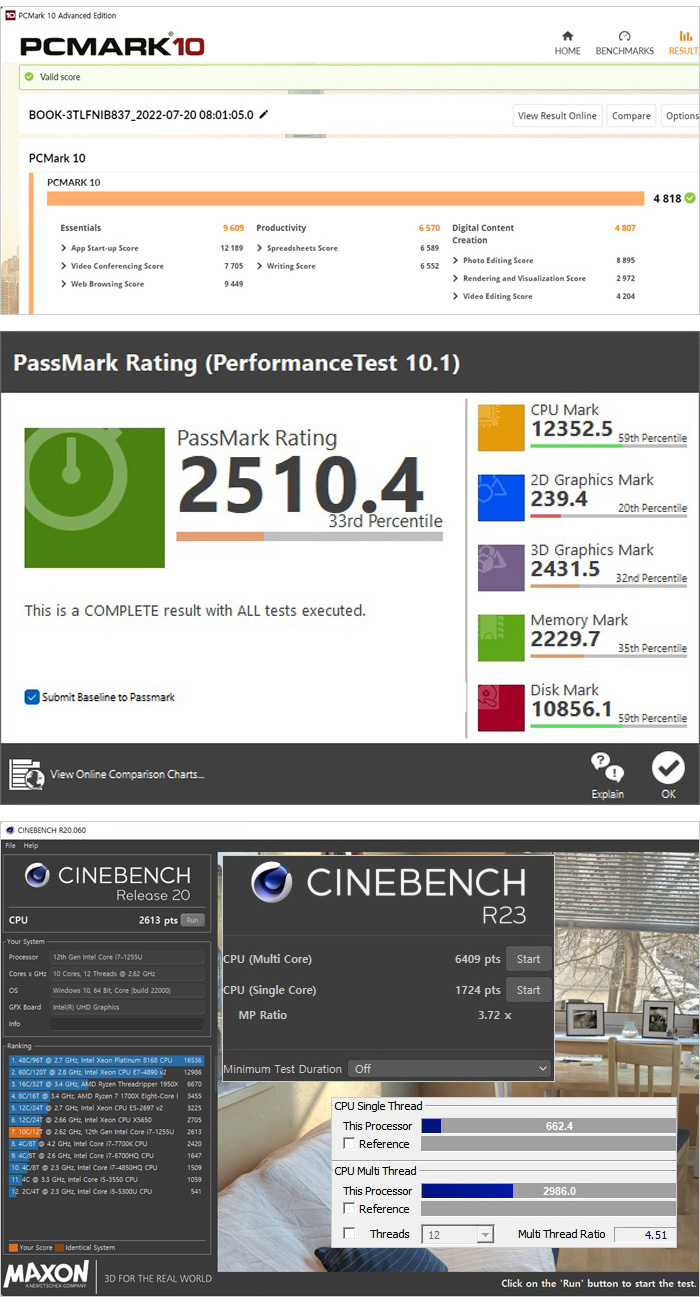
벤치마크 프로그램을 이용해 기기의 성능을 확인하고 있는 모습으로 일반적인 업무나 학습을 위한 S/W를 부드럽게 실행할 수 있는 높은 스코어를 보여주었다. 특히 메모리만 8GB 추가해 16GB 듀얼채널을 구성하면 높은 성능을 필요로 하는 S/W나 멀티테스킹 등을 부드럽게 실행할 수 있을 것이다.
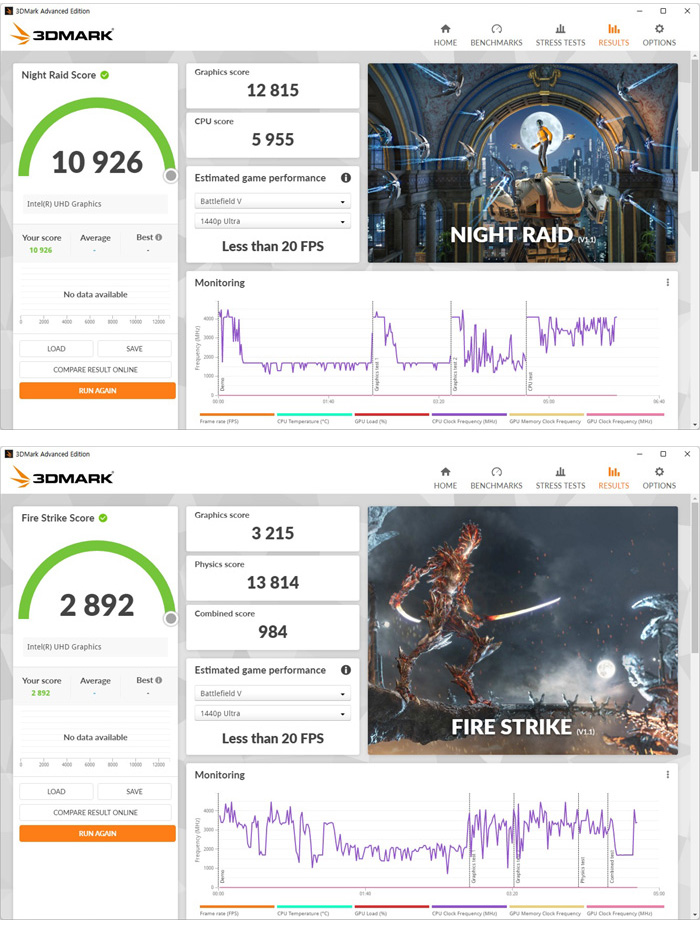
3DMARK를 이용해 3D 성능을 확인하고 있는 모습으로 구형 노트북의 내장그래픽과는 확연히 비교되는 높은 스코어를 보여주었다. 캐주얼한 온라인 게임 정도는 부드럽게 실행할 수 있을 것이다.
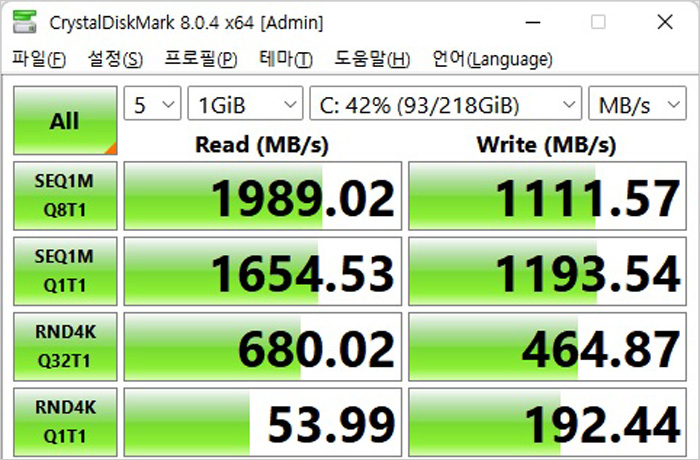
SSD의 성능을 확인하고 있는 모습으로 SATA 인터페이스 제품들과 비교되는 빠른 속도를 보여주고 있다. 용량도 256GB를 지원해 여유롭게 S/W를 설치하고 데이터를 저장할 수 있다.
![sbar13[2].jpg](http://www.noteforum.co.kr/temp_review/nt550xedk78a/sbar13%5B2%5D.jpg)
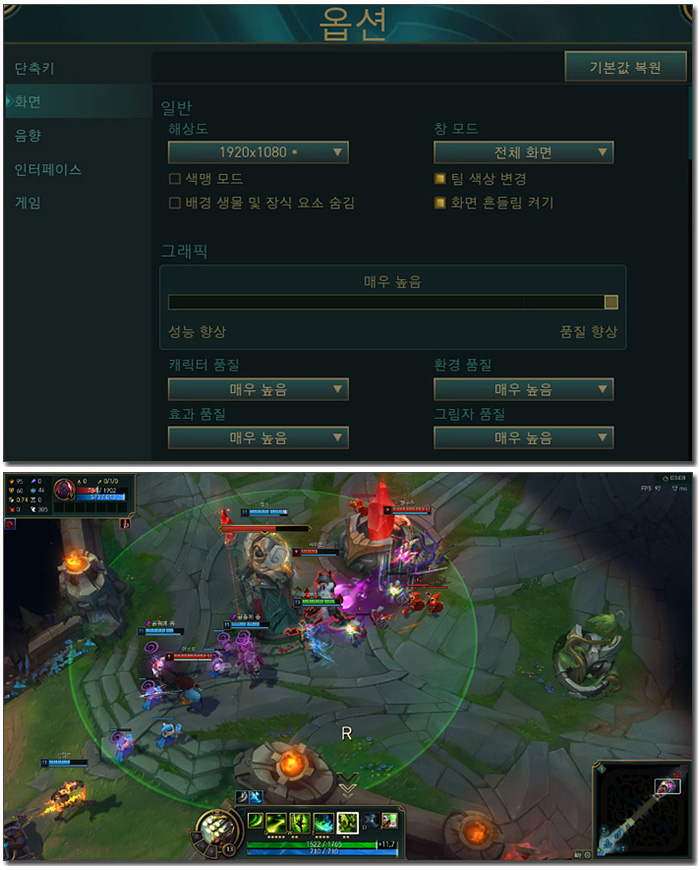
LOL을 이용해 게임 테스트를 진행하고 있는 모습으로 (연습 모드) 매우 높음 옵션에서 90-135 프레임을 보여주었다. 멀티게임 에서도 부드럽게 게임을 즐길 수 있다.
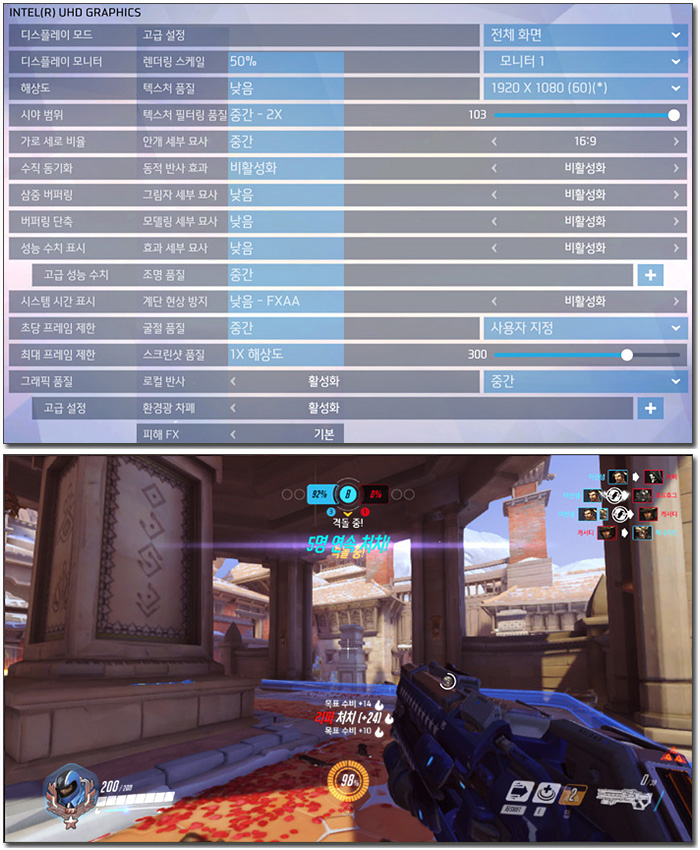
오버워치를 이용해 프레임 테스트를 진행하고 있는 모습으로 중간 옵션에서 58-90 프레임을 보여주었다. 부드럽게 게임을 즐길 수 있을 것이다.
![bar4[1].jpg](http://www.noteforum.co.kr/temp_review/nt550xedk78a/bar4%5B1%5D.jpg)
![bar5[1].jpg](http://www.noteforum.co.kr/temp_review/nt550xedk78a/bar5%5B1%5D.jpg)

리뷰를 진행한 삼성 갤럭시북2 NT550XED-K78A는 i7 프로세서가 탑재되어 있고 윈도우 11을 기본 지원함에도 각종 할인을 적용하면 100만원 초반대의 합리적인 가격에 구입할 수 있다. 노트북 구입 기준중 가성비를 중요하게 생각한다면 탁월한 선택이 될 것이다.
특히 가성비에만 초점을 맞추다 보면 제품의 품질이 떨어지는데 (기능을 빼고 저가 부품을 사용해 단가를 낮추는 것이 일반적이다.) 이 제품은 PD충전이나 C타입 디스플레이 출력, 컨설팅 모드 등의 다양한 고급기능을 지원해 사용성을 높였을 뿐만 아니라 마감의 완성도 또한 상당히 뛰어나 고급형과 견주어도 손색없는 디자인 만족감을 경험할 수 있었다.
학습을 위한 대학생 노트북이나 업무를 위한 사무용 노트북, 인강용 노트북 등으로 사용하기에 부족함 없는 성능 구현도 마음에 든다. 또한 업그레이드가 힘든 일반 노트북과 달리 손쉽게 저장장치와 메모리를 추가할 수 있는것도 큰 장점이라 할 수 있다.
더 강력한 성능을 원한다면 8GB 메모리를 추가해 16GB 듀얼채널로 구성하기 바란다. 메모리 추가 만으로 내장그래픽이 달라지기 때문에 확연한 성능 향상을 경험할 수 있다. (i3나 i5 제품과 달리 이 제품은 i7 이 탑재된 모델로 성능까지 고려해 제품을 구입했을 것이다. 부담없는 비용으로 쉽게 성능을 높일 수 있기 때문에 업그레이드를 추천하는 것이다.)
비교적 가벼운 무게와 날렵한 두께로 휴대성을 고려할 수 있는것도 장점이라 할 수 있으며 개선된 웹캠의 화질로 재택근무나 출장등으로 화상회의가 잦은 직장인이 편하게 사용할 수 있는것도 마음에 든다. 또한 가성비 노트북임에도 고급형 무선랜카드인 인텔 AX201을 사용해 무선 품질을 높인점에도 좋은 점수를 주고 싶다.
저전력 프로세서 노트북 답게 발열로 인한 스트레스 없이 사용할 수 있는것도 매력적이며 대화면 디스플레이와 시원시원한 사운드를 지원해 업무나 학습 뿐만 아니라 멀티미디어를 즐기는 용도로도 활용할 수 있는 점도 장점이라 말씀드리고 싶다.
합리적인 가격에 다용도로 사용할 수 있는 노트북이 필요한 유저들에게 추천한다. 11세대 이전의 프로세서를 사용한 구형 노트북과는 확연히 다른 성능과 사용성을 경험할 수 있을 것이다.
김원영 기자 [email protected]
[디지털 모바일 IT 전문 정보 - 노트포럼]
Copyrights ⓒ 노트포럼, 무단전재 및 재배포 금지
- 2024-04-19 13:35 제휴 리뷰 > 넉넉한 용량과 압도적 성능, ACER 프레데터 GM7000 M.2 NVMe 4TB
- 2024-04-12 17:08 제휴 리뷰 > 날렵하고 빠른 OLED노트북, 레노버 아이디어패드Slim5 16AHP9 83DD0023KR
- 2024-04-05 16:22 제휴 리뷰 > 다용도 고성능 미니PC, 레노버 아이디어센터 Mini 01IRH8 90W20048KA
- 2024-04-05 16:15 제휴 리뷰 > 가볍고 조용한 게이밍 노트북, MSI 사이보그 15 AI A1VFK
- 2024-04-05 16:10 제휴 리뷰 > 작고 가벼운데 성능은 최고, ACER 스위프트 고 14 OLED SFG14-73
Who's 노트포럼

디지털 모바일 IT 전문 정보지, 노트포럼
-
Read More

프로를 위한 게이밍 모니터, 크로스오버 27GN240 IPS 패스트 240 HDR 게이밍
144Hz 나 165Hz를 지원하는 일반 게이밍 모니터만 사용해도 대부분의 게임을 쾌적하게 즐길 수 있다. 응답속도가 빠르고 프리싱크와 같이 화면 찢어짐 등의 현상을 방지해 준다면 일반 유저들은 게임을 즐길때 불편을 느끼지 않을 것이다. 하지만 작은 움... -
Read More

가격 낮추고 성능과 품질 높인 다용도 노트북, 삼성 갤럭시북2 NT550XED-K78A
문서작업이나 웹서핑, 화상회의, 동영상 감상 등의 용도로 노트북을 사용하는 직장인이나 대학생은 게이밍이나 크리에이터 노트북과 같이 성능에 특화된 고가의 제품을 구입할 필요가 없다. 저전력 프로세서가 장착된 100만원 내외의 가성비 노트북만 구입... -
Read More

전문가에 어울리는 크리에이터 노트북, MSI 크리에이터 M16 A12UC
게이밍 노트북과 크리에이터 노트북은 고성능을 구현해야 한다는 공통점이 있다. 저전력 프로세서를 사용하는 일반 노트북과 달리 퍼포먼스에 특화된 H프로세서를 사용해야 하며 메모리도 16GB 이상으로 구성해야 안정적인 게임 플레이나 전문 작업이 가능... -
Read More

화질 끝내주는 가성비 홈캠, Laxihub 스마트 홈 카메라 P2
집이나 사무실 등의 모니터링을 위한 홈 카메라를 찾는 유저들이 늘어나고 있다. 출근후 언제나 아이의 모습을 보고 싶거나 키우고 있는 동물의 움직임이 궁금할 때 홈 카메라를 장착하면 유용하게 활용할 수 있기 때문이다. 특히 최신 제품들의 경우 구형 ... -
Read More

눈부신 화질에 반하다, 레노버 씽크패드 X1 Yoga Gen7 21CDS00400
집이나 사무실에서만 노트북을 사용하는 직장인이라면 휴대성 보다는 퍼포먼스나 화면크기 등을 우선적으로 고려해 제품을 선택하는 것이 현명하다. 자주 들고다니지 않는데 굳이 휴대성에 특화된 노트북을 구입할 필요가 없다. 그에반해 다양한 장소에서... -
Read More

2022년 신상 가성비 게이밍 노트북, HP VICTUS 15-fa0061TX
최근 출시되는 게이밍 노트북은 강력한 성능을 구현해 대부분의 게임을 상위 옵션에서 부드럽게 플레이 할 수 있다. 데스크탑PC에서나 최신 게임을 부드럽게 즐길 수 있는 예전과 달리 모바일 CPU와 GPU의 성능이 비약적으로 향상되어 노트북 만으로도 쾌적... -
Read More

압도적 화질에 휴대성을 더하다, 레노버 씽크패드 P16s Gen1 21BTS00J00
화려한 스펙으로 3D 나 각종 연산작업을 부드럽게 실행할 수 있는 모바일 워크스테이션은 압도적인 성능을 구현해 다양한 작업용으로 사용할 수 있다. 하이 퍼포먼스 모델의 경우 가격이 500만원을 넘는 것이 일반적이며 무게가 3~4Kg 에 육박해 휴대하는 ... -
Read More

화질과 디자인 모두 잡았다, 크로스오버 32UU2 IPS 4K TYPE-C 멀티스탠드
PC를 사용할 때 모니터의 크기나 화질에 큰 관심이 없다면 10만원 초반대의 보급형 제품을 구입하면 된다. 최근 출시되는 모니터는 화질이나 기능이 상향 평준화 되어 보급형 제품만 구입해도 일반적인 작업이나 게임용으로 불편없이 사용할 수 있기 때문이... -
Read More

가벼운 무게와 다양한 기능, 레노버 씽크패드 L15 Gen3 21C3S01000
다양한 용도로 사용하는 올인원 노트북은 성능도 뛰어나야 하지만 다양한 부가기능 지원으로 사용 편의성을 높여야 한다. 퍼포먼스에만 특화된 가성비 노트북의 경우 S/W나 게임등은 부드럽게 즐길 수 있지만 단가를 줄이기 위해 편의기능을 지원하지 않다... -
Read More

가성비 최강 올인원PC, MSI 모던 AM242 11M WIN11Pro 화이트 에디션
문서작업이나 인터넷 강의, 웹서핑 등과 같이 가벼운 작업 위주로 PC를 사용할 경우 굳이 고가의 고성능 제품을 구입할 필요가 없다. 게임까지 즐기거나 멀티테스킹 작업이 많을 경우 12세대 인텔코어가 탑재된 PC를 구입하는 것이 현명하지만 가벼운 작업... -
Read More

가볍고 빠르다, 레노버 씽크북 14s Yoga Gen2 IAP 21DM000MKR
다양한 장소에서 편하게 노트북을 사용하기 위해서는 휴대성이 뛰어나야 한다. 특히 항상 노트북을 들고 다니며 사용해야 하는 직장인이나 대학생은 노트북이 너무 크거나 무거울 경우 피로감이 커지기 때문에 가능하면 작고 가벼운 제품을 선택하는 것이 ... -
Read More

프리미엄 비즈니스 노트북, 레노버 씽크패드 X1 카본 Gen10 21CBS02000
씽크패드 T나 P, X 시리즈는 IBM 시절의 제품들과 비교해도 손색없는 품질과 완성도로 보여주며 높은 가격대에 판매되고 있음에도 승승장구 하고 있다. 현재 다양한 비즈니스 노트북이 출시되고 있지만 필자는 아직까지도 비즈니스 노트북 하면 씽크패드가 ...




 프로를 위한 게이밍 모니터, 크로스오버 27GN240 IPS 패스트 240 ...
프로를 위한 게이밍 모니터, 크로스오버 27GN240 IPS 패스트 240 ...
 전문가에 어울리는 크리에이터 노트북, MSI 크리에이터 M16 A12UC
전문가에 어울리는 크리에이터 노트북, MSI 크리에이터 M16 A12UC











